Здравствуйте, дорогие читатели! Всем известно, что, удаляя файлы на компьютере, их можно заново восстановить, если они остались в корзине. Но что делать, когда по невнимательности вы удалили какие-то данные в Андроид телефоне, а там, как известно, корзины нет? Если с вами произошел такой казус, то не спешите паниковать, потому что всё не безвозвратно. Сегодня мы расскажем, как восстановить удаленные файлы на Андроиде через компьютер без рут прав, а также при помощи специальных программ, для которых рут права тоже не нужны.
Как происходит механизм возврата информации?
Многие уверены, что удаленные файлы вернуть нереально, однако это не совсем так. Если говорить простым языком, то все накопители, будь то диск, карта памяти или флешка не стирают данные полностью, а только позволяют пользователю их не видеть. Далее, при скачивании новых файлов происходит «замещение» удаленного. Т.е. новый загруженный файл занимает место того, который вы удалили.
Таким образом, восстановить фотографии, документы, видео и т.д. можно при условии, если вы удалили их недавно и после этого ничего не скачивали. Во избежание каких-то незапланированных загрузок или обновлений, советуем и вовсе выключить устройство, чтобы стопроцентно восстановить файлы.
Как восстановить удаленный файл на Андроиде?
Рут права необязательны для восстановления файлов
Те, кто уже давно пользуются смартфонами на базе Андроид, наверняка знают про существование рут прав, с помощью которых можно расширить функционал оперативной системы. Но сейчас конкретно описывать все привилегии, которые даёт Root, мы не будем, а скажем лишь то, что большинство программ по восстановлению файлов предусматривает Root-доступ.
Если у вас нет такого доступа, не отчаивайтесь. Потому что права Root – это не какое-то особое расширение для особенных пользователей, нет. Его можно получить с помощью некоторых программ. Однако этот вопрос мы освятим в другой нашей статье.
Исходя из вышесказанного, будем восстанавливать файлы с помощью приложений, которые не требуют рут прав.
Как восстановить удаленные файлы на Андроиде без рут прав через компьютер

Для восстановления удаленных файлов рекомендуем программу Recuva.
Во-первых, она бесплатна. Во-вторых, понятна в использовании, поскольку поддерживает русский язык, который нужно не забыть выбрать во время установки. Кстати, данная утилита может использоваться также для «возрождения» данных на компьютере или любом другом устройстве независимо от операционной системы. А теперь приступаем к действию:
- После скачивания переходим к установке. Сверху в правом углу окна выбираем язык. В это время через USB подключите смартфон к ПК в качестве накопителя. Если ваш смартфон нельзя подключить к компьютеру в качестве накопителя, то восстановить удаленные файлы таким способом не получится. Хотя почти все Андроид смартфоны можно использовать просто в качестве накопителя, насколько мне известно.
- В окне приветствия убираем галочку «Не открывать мастер при запуске», кликаем «Далее».

- Выберите формат тех файлов, которые нужно восстановить. Если, например, вы хотите восстановить удаленные фото, указываем в списке «Картинки», нажимаем «Далее».
- Так как ваш смартфон сейчас используется в качестве накопителя, выбираем размещение «На карте памяти».
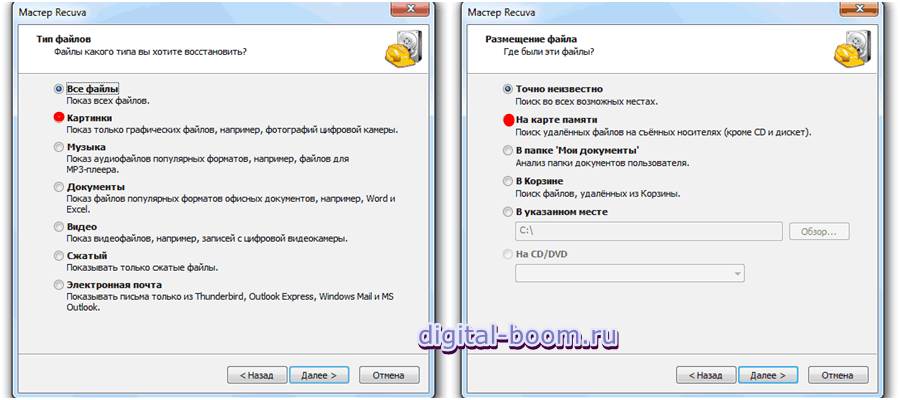
- Включаем углубленный анализ. Кликаем «Начать». После этого программа попытается восстановить все удаленные файлы на телефоне, которые только сможет.
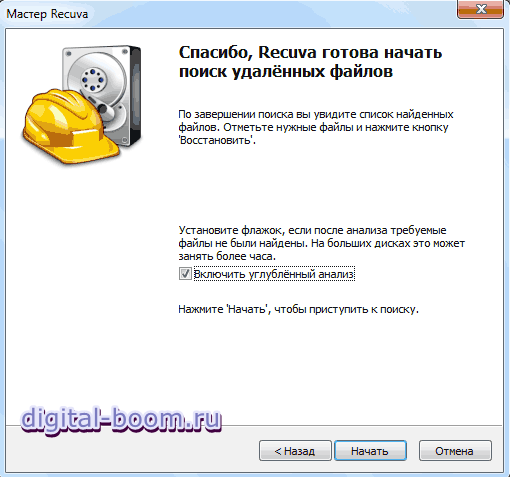
- Далее выплывет окно с удаленными файлами. Они помечены разными цветами: красным, зеленым и оранжевым. Зеленый цвет указывает на то, что данные остались целыми и готовы «воскреснуть». Оранжевые — скорее всего, повреждены. Красные — перезаписаны другим файлом, то бишь потеряны. Напротив нужных файлов ставим галочку и нажимаем «Восстановить«.

Обратите внимание, что в этой программе можно не только восстанавливать файлы, но и удалять их полностью и безвозвратно. Для этого на них нужно нажать правой кнопкой мыши и выбрать «Надежно удалить отмеченные».
Как восстановить удаленные файлы на Андроиде с помощью приложений
Альтернативный вариант для восстановления удаленных файлов на Андроиде — приложение DiskDigger photo recovery.
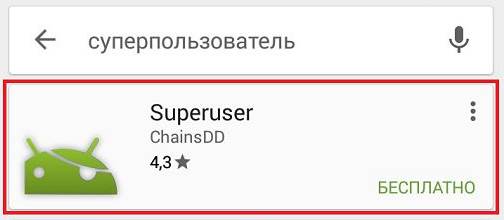
Не требует Root-доступа, поэтому функционал несколько ограничен. Поэтому, чтобы воспользоваться всеми полезностями этой утилиты, советуем её чуть-чуть «обмануть». Таким образом, перед тем, как её установить, мы скачаем в play market программку «суперпользователь», после чего её установим и откроем.
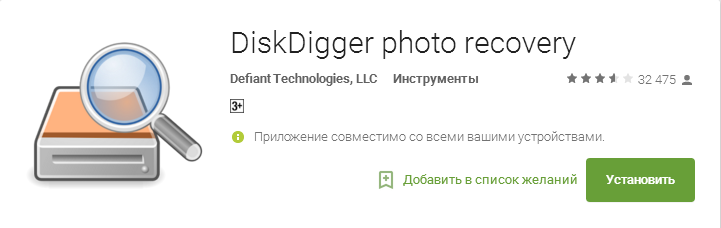
Затем переходим непосредственно к скачиванию и установке приложения DiskDigger photo recovery, оно тоже есть в Плэй Маркете. Вот так выглядит иконка:

Когда вы откроете приложение, выберите «простой поиск». Это ничего страшного, т.к. до этого мы схитрили с помощью программы суперюзер, поэтому сканировать он будет всё. Далее выберите папку, куда будут сохраняться восстановленные данные.
Заключение
Вообще, дабы избежать случайного удаления файлов, можно установить корзину, которая работает по такому же принципу, что и на компьютере. Или же скачать какой-либо облачный диск и активировать автоматическую синхронизацию всех файлов на него. Например, облачное хранилище OneDrive прекрасно справляется с этой задачей. А Яндекс.диск вообще сейчас предоставляет безлимитный объем хранилища для файлов залитых через синхронизацию.
И, конечно, мы надеемся, что наша статья была полезна для вас, и вы смогли восстановить удаленные файлы на своем Андроид телефоне! До скорой встречи!
Поделиться
Автор статьи: Smart_Mary
Друзья, если вы заметили на сайте какой-нибудь баг, то напишите об этом в комментариях или отправьте сообщение на почту через контакты, и мы его исправим.
А также мы будем рады услышать ваши пожелания, если вам по какой-то причине неудобно пользоваться сайтом.
Не будьте равнодушными к проекту. Спасибо! 🙂
Понравилась статья?
Нам очень приятно! Не могли бы вы поделиться этой статьей с друзьями? А также мы будем рады, если вы оставите комментарий.
Обещаем исправиться! Если вам есть, чем дополнить статью, напишите об этом в комментариях. А также будем благодарны за конструктивную критику. Спасибо!
Источник: digital-boom.ru
Какая программа может восстановить удаленные файлы на телефоне
Будь в курсе последних новостей из мира гаджетов и технологий
iGuides для смартфонов Apple

Как восстановить удалённые фотографии на Android-смартфоне? 4 способа

Николай Сеткин — 10 декабря 2021, 16:00
ПАРТНЕРСКИЙ МАТЕРИАЛ
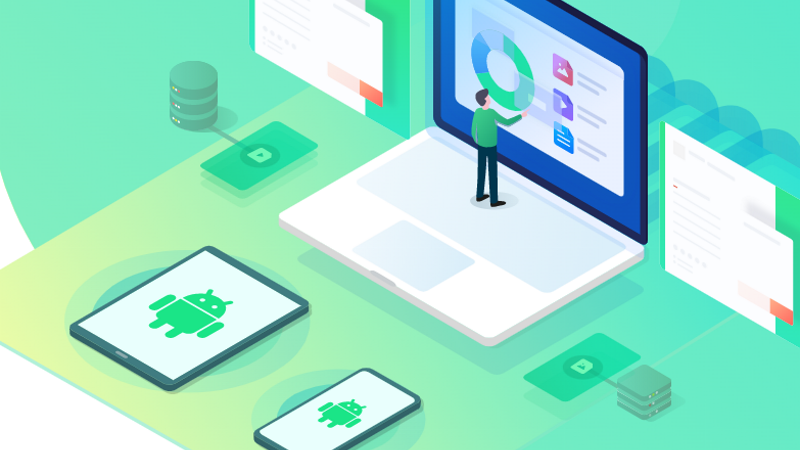
Терять ценные фотографии, видео, документы и переписку бывает очень неприятно, особенно если эти данные были удалены случайно. К счастью, существуют способы восстановить утраченное, их несколько, и если не сработал один способ, то может сработать другой.
Способы восстановления фото и видео на смартфоне
1. Восстановление из галереи
2. Восстановление с помощью программы Ultdata for Android
3. Восстановление с карты памяти
4. Восстановление через «Google Фото»
Способ 1: восстановление из галереи
Приложение «Галерея» на смартфонах иногда содержит «Корзину», в которой временно хранятся удалённые файлы. Конечно, это зависит от конкретной модели, поскольку производитель мог и не предусмотреть такой способ восстановления, особенно на смартфонах с небольшим объёмом памяти. В любом случае первым делом искать случайно удалённые фотографии и видео нужно именно в «Галерее», ведь есть шанс, что у вас получится восстановить их оттуда.
Способ 2: восстановление с помощью программы Ultdata for Android
Ultdata for Android — одна из наиболее простых, но в то же время мощных программ для восстановления данных на Android-смартфоне, включая фотографии, видео, документы, звуковые файлы и переписку в WhatsApp, Viber и других мессенджерах. Она не требует root-доступа к системе и доступна для Windows и Mac (то есть в восстановлении участвует компьютер).
Программа Ultdata for Android способна восстановить удалённые фото и прочие данные и может выручить вас в разных ситуациях: например, когда вы сбросили смартфон к заводским настройкам, сломали его экран (после чего он перестал реагировать на нажатия), возник сбой в накопителе или операционной системе, смартфон упал в воду и перестал работать нормально. Ultdata for Android умеет даже восстанавливать фотографии, удалённые в WhatsApp, что пригодится вам, если вы захотите восстановить всю переписку в этом мессенджере, включая вложенные файлы. Кроме того, эта программа способна восстановить данные после сброса настроек Android.
Как использовать Ultdata for Android для восстановления данных на Android-смартфоне? Несколько простых шагов:
- Зайдите в настройки смартфона, откройте раздел «О телефоне» и семь раз нажмите на номер сборки операционной системы, после чего разблокируются настройки для разработчиков.
- Зайдите в настройки для разработчиков и разрешите отладку через USB.
- Скачайте и установите на компьютер программу Ultdata for Android, запустите её.
- Подключите смартфон к компьютеру кабелем.
- Выберите в Ultdata for Android тип данных, которые вам нужно восстановить (переписку или медиафайлы).
- На смартфоне появится предупреждение о переходе в режим отладки, разрешите использование этого режима.
- Укажите в Ultdata for Android, какие именно данные вам нужно восстановить (контакты, аудиозаписи, видео, сообщения, история звонков и т. п.)
- Нажмите ОК, чтобы начать поиск удалённых данных.
- Среди найденных файлов и данных выберите те, которые вам нужны, и нажмите «Восстановить».
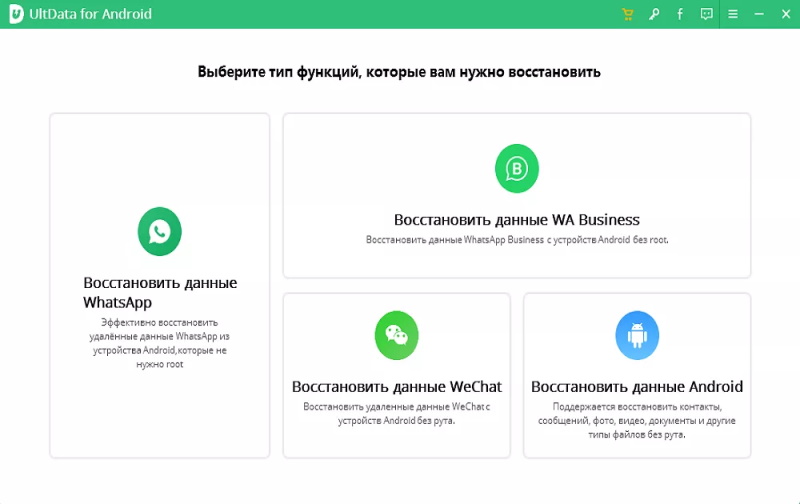
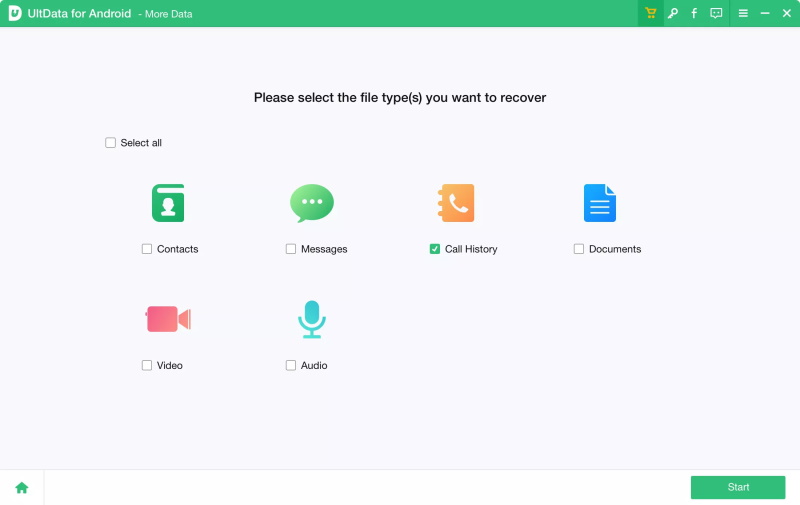
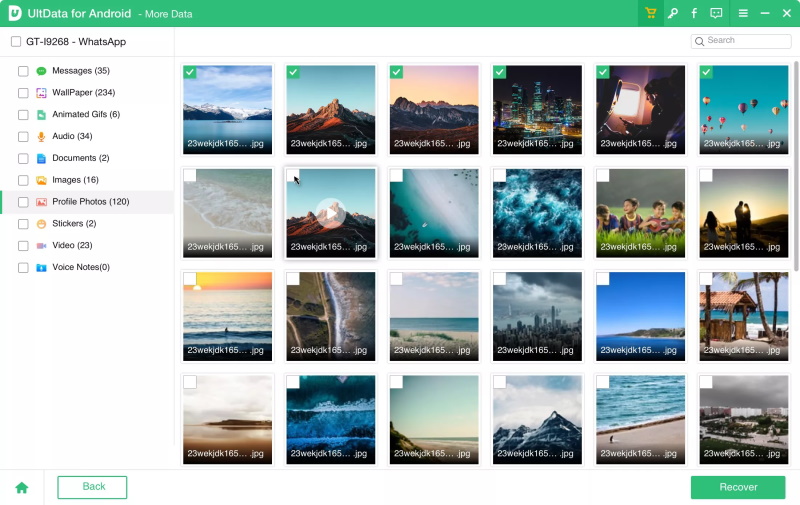
Ultdata for Android поддерживает как старые, так и самые новые версии Android (от версии 4.4 до 12) и успешно восстанавливает данные более чем на 6 тысячах моделей смартфонов и планшетов всех брендов, включая Samsung, Xiaomi, Oppo и Realme. Программа может восстанавливать данные как из накопителя устройства, так и с карты памяти, а после того, как она найдёт утерянные данные, с помощью предпросмотра можно выбрать, что именно вам нужно восстановить и скопировать на компьютер.
Способ 3: восстановление с карты памяти
Если вы храните фотографии, видео и другие данные на карте памяти, и вдруг случайно удалили ценную информацию или карта перестала читаться, имеет смысл достать её и подключить к компьютеру. Не исключено, что компьютер увидит эту карту памяти, исправит возникшие на ней ошибки, и она снова будет читаться смартфоном. Если нужных файлов на ней не оказалось, есть смысл попробовать восстановить их с помощью специализированной программы (например, этой). И помните — не стоит записывать новые файлы на накопитель, данные на котором вы хотите восстановить, поскольку это резко снижает шансы на удачное восстановление.
Способ 4: восстановление через «Google Фото»
Удалённые фотографии и видео хранятся в «Корзине» сервиса «Google Фото», поэтому стоит заглянуть туда в поисках утраченных файлов. Данные, которые попали в «Корзину», находятся там временно (всего месяц), и вы в любой момент можете очистить «Корзину» для того, чтобы освободить место в облаке. Такой способ восстановления работает только в том случае, если приложение «Google Фото» установлено на вашем смартфоне, вы залогинены в нём в свой аккаунт, оно синхронизирует фотографии и видео с облаком и успело скопировать в облако файлы до того, как вы их удалили.
Все перечисленные здесь способы восстановления данных, в том числе с помощью программы Ultdata for Android, наглядно показаны в этом видео:
Выводы
Попытка восстановить данные через галерею может оказаться неудачной, а современные смартфоны всё реже оснащаются картами памяти, поэтому для восстановления данных можно порекомендовать Ultdata for Android как одну из самых универсальных и продвинутых утилит. К её преимуществам относится возможность восстановления различных типов файлов и данных, включая фото, видео, аудиозаписи, список контактов и даже переписку в мессенджерах. Стандартными средствами Android восстановить все эти данные у вас вряд ли получится.
Невозможно заранее сохранить бэкап всей ценной информации, а даже если он у вас есть, существует риск случайно удалить и его. В этом случае вам на выручку всегда придёт Ultdata for Android.
Программа Ultdata for Android доступна в бесплатной пробной версии, которая позволяет ценить её возможности, чтобы решить, захотите ли вы использовать её в дальнейшем. Конечно, лучше приобрести этот софт заранее, чтобы быть готовым восстановить утерянные данные в любой момент, ведь известно, что неприятности имеют обыкновение происходить внезапно в самый неожиданный момент.
Источник: www.iguides.ru
Как можно восстановить утраченные данные на телефоне с ОС Andriod
Самый актуальный и, пожалуй, самый часто задаваемый вопрос от всех пользователей мобильных устройств по миру – как восстановить удалённые файлы на Андройде.
Иногда случается, что вы удалили ценную и нужную информацию, которая срочно необходима в работе или в делах. Что с этим делать и как восстановить удалённые файлы, узнайте в этой статье. Надеемся, что она будет вам полезна. Приятного прочтения!

Восстановление файлов с SD карты
SD представляет собой съемный накопитель, который в любой момент можно извлечь из смартфона. Если утеряны файлы, хранившиеся именно на карте памяти, то восстановить их можно несколькими способами:
- При помощи утилиты CardRecovery.

Это наиболее удобная программа, которая, помимо регенерации файлов с карты microSD, восстановит и данные с USB накопителя или карты SD. Программа работает только со следующими типами файлов:
- изображениями (форматов JPG и RAW);
- аудио- и видеофайлами (форматов MPG, MP3, WAV, AVI, MOV).
При сканировании карты памяти программа не затрагивает другие документы, некоторые типы изображений, например, PNG, архивы и другие распространенные форматы. Программа доступна в сети для скачивания, правда, ее бесплатная версия предназначена для работы лишь с изображениями. За полную версию пользователю придется заплатить около 30 долларов.
После скачивания на ПК, программу необходимо установить и запустить. Используйте адаптер для того, чтобы вставить microSD карту в соответствующее гнездо компьютера.
На начальном этапе при запуске программы выберите подключенный к ПК съемный диск. Затем обозначьте на компьютере директорию, куда впоследствии будут сохранена восстановленная информация.
После этого введите в программе общий объем восстанавливаемой карты. Затем программа запустит процесс сканирования. После завершения поиска программа оповестит о его завершении и выведет итог с числом найденных файлов.
В результате всех операций пользователь сможет просмотреть и отсортировать найденные файлы. После нажатия клавиши «Preview» можно запустить предпросмотр. После этого отметьте галочками необходимые фото и нажмите «Next». Завершить работу программы можно кнопкой «Finish». В выбранной ранее директории будут сохранены восстановленные файлы.
- C помощью утилиты R Saver.

Утилита считается одной из лучших для восстановления утраченных данных. Интерфейс программы максимально упрощен специально для удобства пользователей. Аналогично, как и в случае с предыдущей программой, необходимо подключить к ПК адаптер с картой памяти, после чего нажать на «Обновить». Среди всех найденных и отображенных на экране дисков необходимо отыскать свой и нажать на «Сканировать».
Продолжительность времени сканирования зависит от объема информации на карте. После этой операции программа списком выведет то, что ей удалось найти, и пользователю останется лишь выбрать необходимый файл, выделить его и кликнуть на «Сохранить выделенное». Выбрав папку для сохранения на ПК, стоит нажать на «Сохранить».
Это 2 наиболее распространенных способа, которыми можно вернуть хотя бы часть утраченных с карты microSD данных. Однако, 100% гарантии полноценного результата даже эти способы дать не могут.











Восстановление файлов из внутренней памяти смартфона
Если удаленный файл хранился не на карте microSD, а во внутренней памяти смартфона, восстановить его также можно:
- При помощи утилиты 7-Data Android.

Этот способ также подразумевает использование ПК. Установить программу можно с официального ресурса разработчиков. После установки программы на компьютер, подключите к нему ваш смартфон. Выберите его их списка подключенных устройств.
Эта программа также позволяет работать и с удаленными данными на карте памяти. После сканирования устройства, на экран будет выведен список с данными, которые удалось отыскать. Нажав на «Сохранить», выберите на компьютере папку, куда будут сохранены файлы.
Завершив работу программы, можно перекинуть файлы по USB кабелю обратно на телефон или же оставить их храниться на ПК.
- При помощи программы Wondershare Dr. Fone for Android.

Программа устанавливается на ПК. Она, к сожалению, платная. Бесплатная версия также доступна, однако, при помощи нее возможно лишь только ознакомиться с файлами, доступными для восстановления.
Механизм работы программы схож с уже описанными. Необходимо установить ее на ПК и подключить телефон через USB. После программа попытается определить ваше устройство и установить на него root доступ. При успешности этой операции возможно восстановление файлов. Но для некоторых устройств это не удается.
- Без использования компьютера, при помощи приложения Undeleter for Root Users.

Приложение работает только для пользователей, имеющих root права. Работать с ним довольно просто: необходимо загрузить на устройство с Android, запустить и активировать действие программы. После сканирования, выведется список удаленных программ. После нажатия на кнопку «Restore», файлы будут восстановлены и сохранены на устройстве.
- При помощи приложения GT Recovery for Android.

Приложение бесплатное и эффективное, однако, для его работы также необходимы root права на устройстве. Отзывы, оставленные пользователями в Play Market, говорят об эффективности этого приложения в отношении работы с восстановлением удаленных видеофайлов, фото и иных данных. По отзывам людей, которые уже воспользовались приложением, оно позволяет вернуть хотя бы часть утерянной информации.
- При помощи программы Recuva.

Программа не требует наличия root прав, в отличие от 2 предыдущих приложений. Желательно скачивать русскоязычную версию программы. Можно установить ее бесплатную версию.
При запуске программы необходимо выбрать тип файлов, которые вы хотите восстановить ‒ видео, картинки, музыку, документы и другое. Есть возможность восстановления файлов из указанного места, поэтому, если вы не знаете, что конкретно хотели бы восстановить, но помните папку, где файлы хранились, то необходимо ее указать. Следуйте подсказкам программы. Она укажет те места, в которых реально восстановить данные, и начнет восстановление.
Вероятность успеха восстановления файлов из внутренней памяти смартфона ниже, чем с карты памяти. После восстановления удаленных файлов, сначала лучше сохраните их на ином устройстве, не на том, где они находились ранее. Можно сохранять восстановленные данные и в исходные папки, однако, это может привести к конфликту.
Лучше всего, если вы восстановили утраченные файлы со смартфона, перезаписать из на ПК, а уже потом перекинуть заново на гаджет.









Приложение Undeleter
Как восстановить удаленные файлы на «Андроиде»? На этот вопрос нам поможет ответить надежное приложение Undeleter. Оно доступно для скачивания на Google Play и выложено в двух экземплярах: платная и бесплатная версии.
Бесплатная версия может восстанавливать только изображения, а платная все типы данных, как с флешки, так и из встроенной памяти. Довольно простое управление у данного приложения:
- После выбора необходимой папки начинает проводиться сканирование и высвечивается список файлов, которые можно восстановить.
- Далее нужно выбрать необходимые данные из этого списка, восстанавливаются они в то же место, где они хранились до процесса удаления.
Единственный недостаток приложения- это необходимость наличия Root для работоспособности Undeleter.

Root права
Приложения Undelete for Root Users и GT Recovery for Android требуют наличие root прав. Что это такое? В переводе на русский, это означает «права суперпользователя». Иначе говоря, эти права предоставляют пользователю полное контролирование системы, что разрешает изменять и редактировать все системные папки и файлы и устанавливать приложения, требующие наличия данных прав.
Есть несколько возможных способов их получения. Рассмотрим наиболее простой, который поможет получить права за «1 клик». Программа носит название Kingo Android Root, она подойдет даже для новичков.

Важно! Использование программы может привести к неработоспособности устройства, лишению возможности его включить. Так что использовать ее необходимо под свою ответственность.
Скачать программу можно с официального сайта производителя. Необходимо установить ее на ПК и подключить через USB к нему телефон, нажав «отладку по USB» на своем устройстве. После запуска программы начнется установка драйвера. Процесс может занять определенное время. После установки будет предложено получение root прав на устройстве.
После того, как вы нажмете на кнопку с согласием, появится предупреждение о возможной ошибке. Если она произойдет, у телефона могут возникнуть проблемы с загрузкой. Если вы убеждены, что операция необходима, что нажимайте «OK».

После этого устройство начнет перезагрузку и операцию по установке root прав. Во время этого необходимо сделать:
- после появления надписи «Unlock Bootloader», используя клавиши громкости, перейти на «Yes» и подтвердить выбор нажатием кнопки питания;
- возможно, придется перезагрузить устройство самостоятельно: это также делается путем выбора соответствующего пункта в открывшемся меню при использовании клавиш громкости.
После завершения работы, в окне программы появится сообщение об успешном получении root прав.
Подключение телефона или планшета
Для выполнения операций по извлечению стертых файлов необходимо соответствующим образом подключить гаджет к персональному компьютеру.
Сделать это нужно следующим образом:
Иногда режим отладки в соответствующем меню попросту отсутствует.
Разрешить подобную ситуацию можно следующим образом:
- заходим в раздел «параметры»->«о телефоне»;
- нажимаем несколько раз (3-4 вполне достаточно) на поле «номер сборки»;
- на экране должно появиться сообщение «вы стали разработчиком»;
- после завершения всех обозначенных выше операций появится пункт в настройках «Отладка USB».
Если не получилось восстановить данные
Вполне возможна ситуация, когда ни один из предложенных способов восстановления не справился со своей задачей. В таком случае возможно следующее:
- Если были удалены фотографии.
Если ваш смартфон на ОС Android, то стоит зайти на сайт photos.google.com, использовав для входа собственную учетную запись на устройстве. Вполне может так получиться, что фото, которые нужно восстановить, были синхронизированы ранее с учетной записью. Если это так, то они будут обнаружены в сохранности на этом сайте.
- При удалении контактов.
При утрате контактов стоит аналогичным образом зайти на сайт contacts.google.com. Существует вероятность, что утраченные контакты обнаружатся там вперемешку с использованными вами адресами e-mail.

Rash-FlashTool – восстанавливает удаленные данные
Утилита под названием Rash-FlashToolпозволяет восстановить данные даже в самых безнадежных случаях – когда был выполнен Hard Reset или же носитель отформатирован. Самым важным достоинством рассматриваемого программного обеспечения является его универсальность. Оно способно работать с 90% всех аппаратов под управлением Android, присутствующих сегодня на прилавках магазинов.
К особенностям Rash-Flash Tool можно отнести следующие моменты:
- интуитивно понятный и удобный интерфейс;
- восстановить можно файлы любого типа (документы, музыку, фото, видео);
- доступна функция просмотра, а также чтения и записи на носитель.
Вывод
Если ни одним из предложенных способов не удалось восстановить потерянные файлы, а они содержали важную для вас информацию, то можно попробовать обратиться в специализированный сервис, оказывающий услуги по ремонту телефонов. Естественно, цена на эту операцию может быть не маленькой, а 100% гарантии восстановления данных также никто дать не сможет.
Возможно ли восстановить данные, не прибегая к помощи сторонних программ и приложений? За исключением описанных методов восстановления без программ, таких способов, к сожалению, практически не существует.
От утери данных не застрахован никто, и, чтобы не огорчаться в будущем от потери важной информации, стоит пользоваться хранилищем Google или же иными облачными хранилищами, к примеру, One Drive.
Краткий обзор
Сегодня рынок на территории Российской Федерации наполнен как продукцией именитых брендов, так и малоизвестных. Последние довольно часто реализуют изделия не самого лучшего качества. Именно поэтому потеря важной информации с внутренней памяти, SD-CARD планшета или телефона не так уже редка.
Самыми популярными приложениями, позволяющими справиться с данной проблемой, являются:
- Rashr – Flash Tool;
- Photo Data Recovery;
Причем использовать некоторые программы данного типа можно даже без rootправ. Что является очень важным преимуществом. Так как зачастую вместе с данными могут быть потеряны права пользователя-администратора. Существуют специализированные утилиты, предназначенные для работы с конкретным производителем или гаджетом.
Отзывы
Людмила Морозова, 23 года, Курганинск.
Был только опыт восстановления данных с флешки. Когда случайно удалила важный файл и потом, не думая, почистила корзину, у меня аж руки тряслись, думала, все, конец. Пользовалась программой Recuva, думаю, она и для SD карт подойдет. При восстановлении при помощи этой программы почему-то создалось несколько версий нужного документа «файл_1», … «файл_14». Открылся только последний файл, он, как раз, и содержал нужный документ.
Яна Нумова, 29 лет, Псков.
Для восстановления файлов пользовалась приложением Undeleter. Здорово, корректно и грамотно устроена эта программа, но есть большой минус ‒ она платная. Сначала в бесплатной версии находишь, что реально вернуть, потом, если есть, что возвращать, приобретаешь расширенный функционал. Из примерно 50 фотографий восстановила около 30. Только вот с видео у меня не получилось работать, приложение находит удаленное и показывает его не роликом, а фотографией.
Валерия Павлычева, 28 лет, Омск.
Когда я случайно удалила с телефона важные фотографии, восстанавливать их мне помогал отец. Он, вроде бы, использовал приложение GT Recovery. У меня Samsung Galaxy s4, установилось оно на него из Play Market нормально, но вот функционал приложения явно рассчитан на умников. Интерфейс весь на английском и разработчики, если их спрашиваешь, тоже на английском отвечают.
Я так и не разобралась, как это работает, но папа как-то смог восстановить файлы, и то хорошо. Научена на ошибках, сейчас пользуюсь облачным хранилищем.
Программа Titanium Backup
Если пользователь случайно удалил файлы с телефона («Андроид»), восстановить поможет приложение Titanium Backup. Это приложение помогает в восстановлении не только обычных данных, но и системных файлов.
Данная программа работает в режиме «корзины», но все же имеет более обширный функционал и может восстанавливать: фотографии, видеозаписи, программные обеспечения, контактные номера и SMS. Только чтобы вернуть номера из телефонной книжки, их заранее необходимо сохранить на карте памяти. Данные для восстановления сохраняются в папке Titanium Backup на флэш-карте.
Источник: phonekz.ru